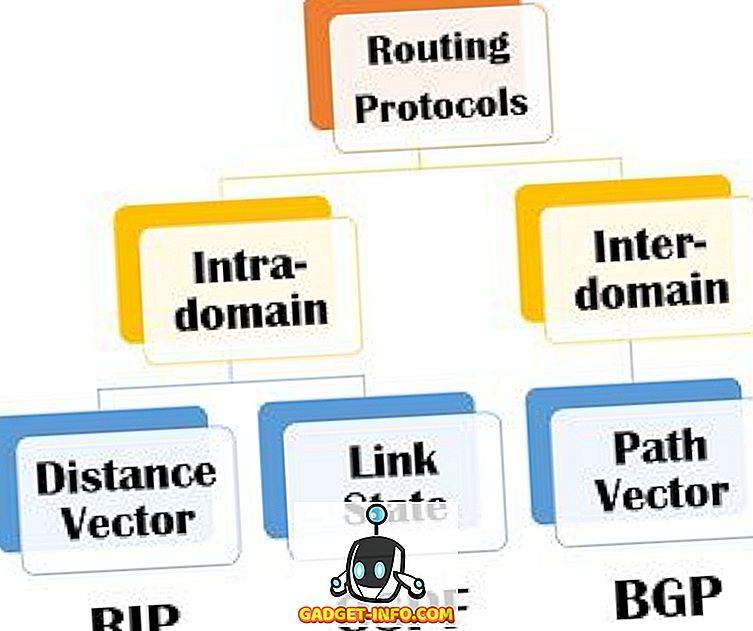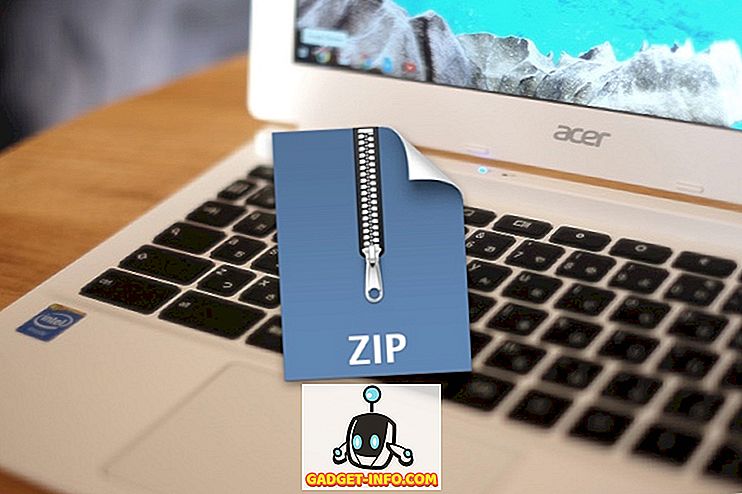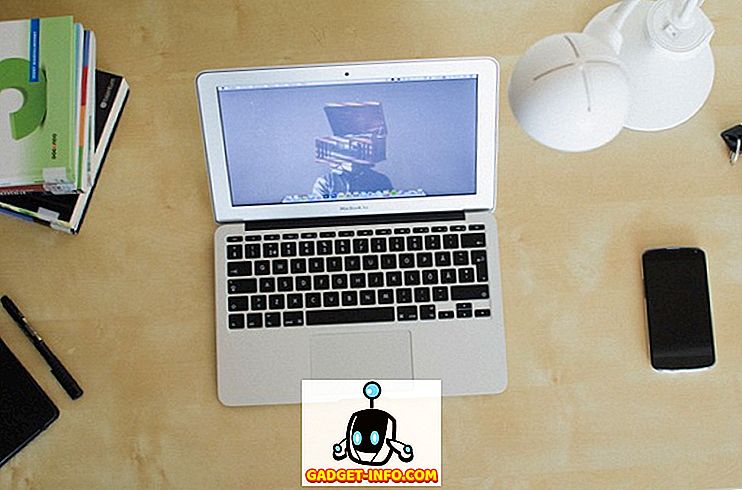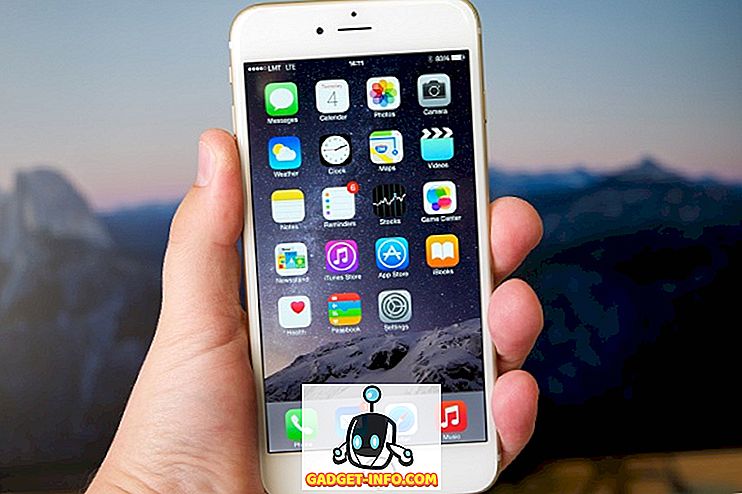De flesta moderna Android-smartphones levereras med navigeringsknappar på skärmen och medan dess effektivitet jämfört med fysiska knappar är diskutabelt är det bra att ha en knapplös visning. För personer som inte är medvetna är hem-, bak- och nybörjare / multitasking-tangenterna navigeringsknapparna och de består för att göra navigeringsfältet på Android. Navigationsfältet och dess knappar fungerar som de ska men om du är något som oss måste du ha tänkt om det finns något sätt att anpassa det, med tanke på att LG och HTC redan erbjuder sådana alternativ.
Jo, Google tycks ha hört oss, eftersom tinkerers har hittat kod för en navigeringsbar anpassare i Android Nougat. Det här låter dig anpassa nästan allt om navigeringsfältet inklusive dess utseende, funktionalitet och dess knappar. Om du äger en Nexus 6P kan du även prova den, eftersom den kan aktiveras genom att blinka en ZIP-fil. Vi vet emellertid inte när man ska förvänta sig att funktionen kommer fram på Android och om det förflutna är någon indikation, ska det ta ganska lång tid. Så, för alla du otåliga där ute, finns det några sätt att anpassa navigeringsfältet i Android på både rotade och icke-rotade enheter:
Anpassa navigeringsfältet med Navbar (icke-roterade enheter)
Navbar är en cool ny app (gratis) som låter dig lägga till färg och mer till den annars blid navigationsfältet på lager Android. Dessutom fungerar det som en charm på icke-rotade enheter. Så här är stegen för att anpassa navigeringsfältet på icke-rotor enheter med hjälp av Navbar-appen:
1. När du har installerat appen på din Android-enhet uppmanas appen att ge sina behörigheter för tillgänglighet när du startar den.

2. När Navbar-appen är klar kan du välja en anpassad färg för navigeringsfältet med alternativet " Static Color " och du kan välja nästan vilken färg du vill ha. Om du vill att navigeringsfältets färg ska matcha paletten till den nu öppnade appen kan du välja alternativet " Aktiv app ". Du kan också ställa in vissa appar för att ha en specifik navigeringsfältfärg.

3. Dessutom låter appen lägga till widgets till navigeringsfältet . För närvarande kan du lägga till en batterid widget eller visa en bild i navigeringsfältet med fler widgets som musik kommer snart. När det gäller bilder kan du även visa egna bilder i navigeringsfältet, men du måste få Premium-versionen ($ 0.99) av appen för det.

Sammanlagt ger Navbar-appen mycket karaktär åt navigeringsfältet, men om du letar efter mer kontroll eller funktionalitet i navigeringsfältet finns det tyvärr inte många alternativ för icke-roterade enheter.
Lägg till funktionalitet i navigeringspanelens knappar med Gravity Box (roterade enheter)
Om du har en rotad Android-enhet kan du använda Gravity Box-appen för att lägga till mer funktionalitet i navigeringsfältet medan du ändrar utseendet. Här är stegen om hur du kan använda GravityBox för att anpassa navigeringsfältet:
1. Först måste du ladda ner APK-filen för Xposed installeraren och installera den på din enhet (Aktivera okända källor i Inställningar-> Säkerhet). Då kan du installera Xposed Framework från appen.

2. När du är klar kan du söka efter Gravity Box i avsnittet " Hämta " i appen. Det finns olika versioner av GravityBox riktad mot olika Android-versioner. Välj versionen följd, gå till fliken "Versioner" och installera den.

3. Efter att GravityBox har installerats får du en anmälan som ber dig aktivera modulen och starta om enheten . Tryck på den, kolla "GravityBox" och starta om enheten.

4. När enheten har startat om kan du öppna GravityBox-appen och gå till " Navigationsfältet tweaks ". Aktivera här "Master Switch", så att alla tweaks du gör blir aktiva när du startar om.

5. När du är klar kan du kolla olika alternativ som alltid visa menyknappen, byta tillbaka och senaste nycklar, lägga till egna nycklar, använd större ikoner, aktivera färger, ändra navigeringsfältets höjd, bredd och mer.

6. Du kan också gå till " Navigation keys actions " alternativet för att lägga till anpassad funktionalitet till navigeringsfältet knappar. Här kan du ställa in enstaka knappar, dubbelknapp och långa tryckåtgärder för meny, hem, baksida och nycklar. Tillsammans med olika åtgärder kan du även ställa in anpassade åtgärder med tredjepartsprogram.

När du är klar kan du bara starta om enheten för att se ändringarna träder i kraft. Om du inte vill ha en DIY-lösning kan du temat navigationsfältet med en annan Xposed-modul som heter Xstana eller om du använder CyanogenMod, kan du prova Navigate-temat, vilket ger vackra förinställda mönster för navigeringsfältet. Du kan även till och med gå och ersätta navigeringsfältet med gester via navigeringsprogrammet Swipe Navigation.
Lägg till lite liv på den tråkiga navigationsfältet i Android
Du måste ha märkt att rotade Android-användare har en mängd alternativ när det gäller att anpassa navigeringsfältet. Jo, det är en av de många fördelarna med att rota. Med det sagt har icke-roterade användare åtminstone ett alternativ att anpassa navigeringsfältet med Navbar-appen. Jo, vi hoppas att Googles inbyggda Navigation Bar Customizer kommer snart för alla Android-användare eftersom det är en mycket detaljerad funktion, men tills dess borde du kunna anpassa navigeringsfältet ganska bra med de ovan nämnda lösningarna.
Jo, det är allt från vår sida, men vi skulle gärna höra från dig. Låt oss veta dina tankar på Androids navigeringsfält och dess anpassningsalternativ i kommentarfältet nedan.